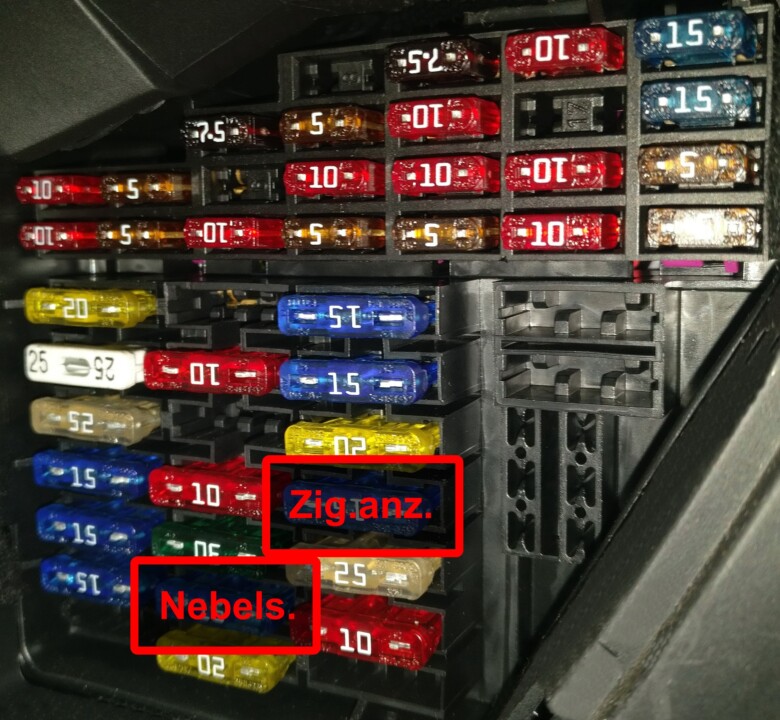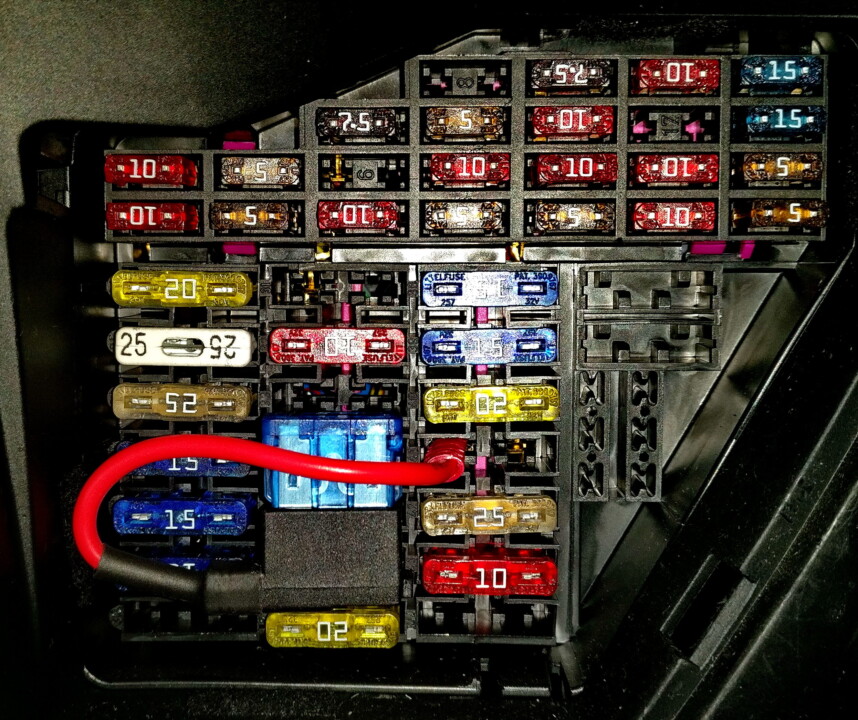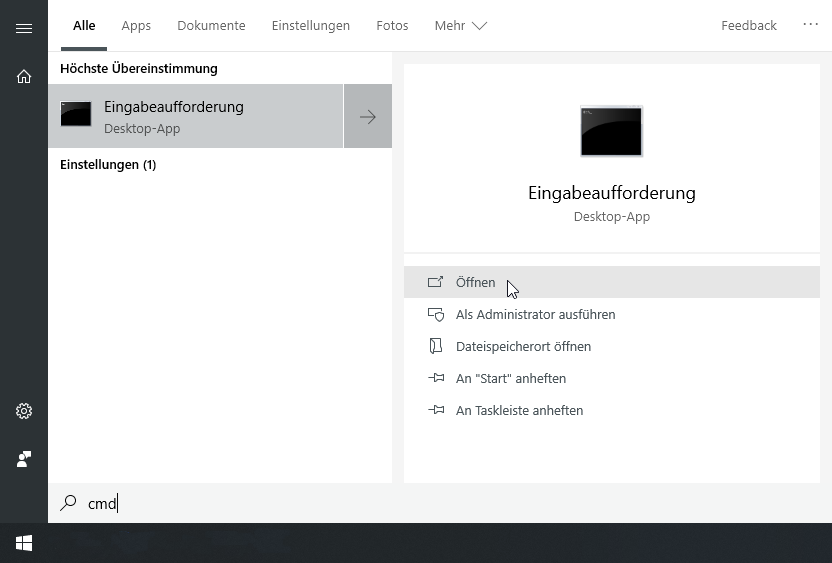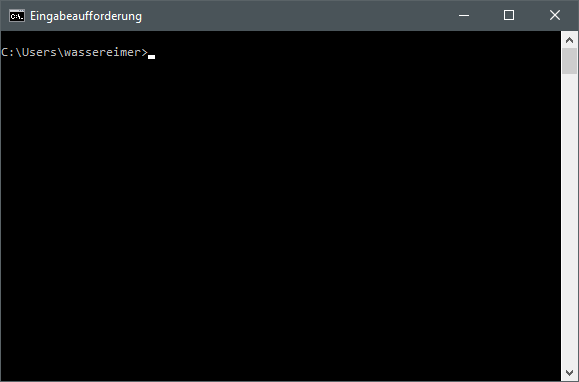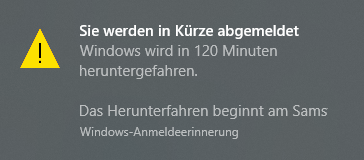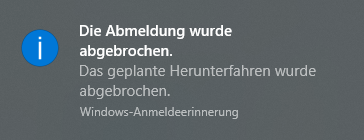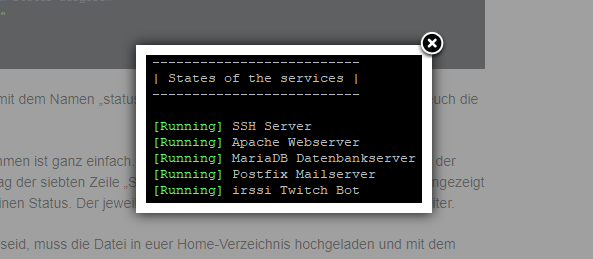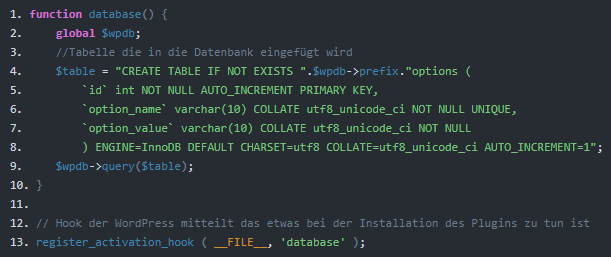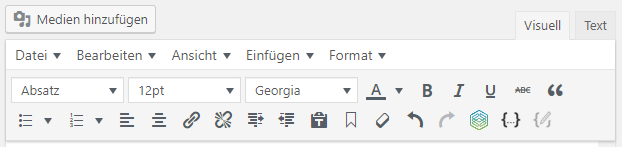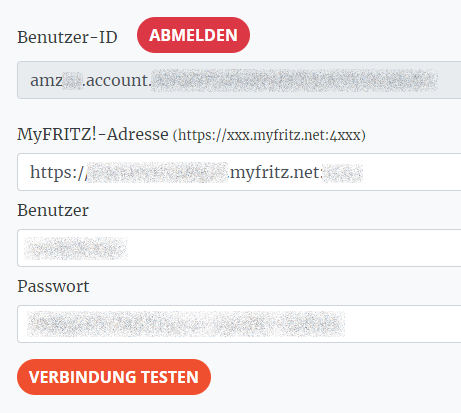Es wird Zeit für eine Aktualisierung! Zuletzt habe ich Anfang 2016 festgehalten welche WordPress Plugins ich verwende. Insgesamt habe ich inzwischen 18 von den nunmehr fast 57.000 Plugins die es für WordPress gibt.
Akismet
Mithilfe von Akismet schütze ich mich seit vielen Jahren sehr effektiv vor Spam. Seit der Installation wurden bei mir mehr als 1.300 Spam-Kommentare gesperrt und in der gesamten Zeit, in der ich das Plugin benutze, wurde nur ein einziger Kommentar davon fälschlicherweise als Spam eingestuft.
Akismet Privacy Policies
Wer in Deutschland lebt, dem Datenschutz gerecht werden möchte und Akismet benutzt kommt um Akismet Privacy Policies eigentlich nicht herum. Dieses Plugin sorgt bei mir dafür dass man beim Kommentieren auf meiner Webseite bestimmten Bedingungen zustimmen muss.
Better Search Replace
Dies ist eins von insgesamt vier Plugins, die bei mir meistens deaktiviert sind und nur aktiviert werden, wenn ich sie wirklich benutzen möchte. Ich verwende Better Search Replace dafür um die Datenbank von WordPress oder nur bestimmte Tabellen daraus nach etwas zu durchsuchen und das Gefundene dann durch etwas anderes zu ersetzen. Ein einfaches Beispiel dafür ist die Änderung eines Nicks. Habt ihr euch viele Jahre ABCD genannt aber heißt jetzt DCBA, könnt ihr die Datenbank nach dem alten Namen durchsuchen und durch den neuen ersetzen lassen. Mit diesem Plugin erspart ihr euch den Aufwand alle benötigten Änderungen manuell zu finden und durchzuführen.
Broken Link Checker
Auf meiner Webseite gibt es momentan rund 440 Links. Diese sind entweder intern oder helfen dem Leser der Beiträge bei Unklarheiten nachschauen zu können was etwas bedeutet. Allein in diesem Beitrag gibt es 42 Links. Da mit der Zeit einige Webseiten aus dem Internet verschwinden, Inhalte manchmal entfernt werden oder Links sich auch verändern können, verwende ich das Broken Link Checker Plugin um benachrichtigt zu werden falls etwas mit einem Link auf meiner Webseite nicht stimmt. Zum einen wäre so etwas für den Leser nicht schön und zum anderen wäre das ganze aus der Sicht von SEO (Search Engine Optimization – englisch für Suchmaschinenoptimierung) eine Katastrophe.
Coming Soon Page & Maintenance Mode by SeedProd
Hier haben wir das zweite von meinen vier Plugins, die bei mir meistens deaktiviert sind. Das Plugin Coming Soon Page & Maintenance Mode by SeedProd benutze ich im Falle von größeren Umbauten oder Wartungsarbeiten um auf meiner Webseite eine ansprechende Mitteilung diesbezüglich anzuzeigen.
Cookie Notice for GDPR
Damit ich der Cookie-Richtlinie der EU einigermaßen gerecht werde, erscheint auf meiner Webseite ein Hinweistext über die Verwendung von Cookies. Um diesen Hinweis zu platzieren und einzustellen, verwende ich das Plugin Cookie Notice for GDPR.
Disable Emojis (GDPR friendly)
Damit durch WordPress keine Grafiken von fremden Servern geladen werden, habe ich das Plugin Disable Emojis (GDPR friendly) installiert. Es deaktiviert die entsprechende Funktion die Text-Smileys in Bilder umwandelt die anschließend von WordPress ausgeliefert werden. Stattdessen werden nun vom Browser unterstützte Smileys angezeigt.
Easy FancyBox
Ich finde es nicht schön, wenn sich Bilder, die man auf einer Webseite größer anschauen möchte, in einem neuen Tab öffnen oder sogar die Webseite schließen. Daher verwende ich das Plugin Easy FancyBox das Bilder und diverse andere Medien in einer Lightbox öffnet und sie über der Webseite anzeigt ohne diese zu schließen.
Enlighter – Customizable Syntax Highlighter
Ab und an zeige ich in meinen Beiträgen Teile von Code. Zum Beispiel hier: Ein WordPress Plugin Multisite Kompatibel machen. Damit das ganze schön aussieht und gut strukturiert ist, verwende ich das Plugin Enlighter – Customizable Syntax Highlighter.
Google XML Sitemaps
Damit Suchmaschinen meine Webseite leichter “verstehen” und erfassen können, verwende ich das Plugin Google XML Sitemaps. Es erstellt eine virtuelle Sitemap um festzuhalten wie die Inhalte meiner Webseite strukturiert sind und was eine höhere Priorität hat. Außerdem werden durch diese Datei wertvolle Metadaten über meine Inhalte mitgeteilt. Dieses Plugin ist wie der “Broken Link Checker” aus SEO-Gründen im Einsatz.
MailPoet
Beim Veröffentlichen eines neuen Beitrages sendet MailPoet automatisch eine E-Mail an die Abonnenten meiner Webseite. Es hat sehr viele Optionen und Einstellungsmöglichkeiten und bietet auch die in Deutschland benötigte Funktion des Double-Opt-In an.
Optimize Database after Deleting Revisions
Das Plugin Optimize Database after Deleting Revisions hatte ich vor ein paar Jahren bereits vorgestellt. Ich verwende es regelmäßig um meine WordPress Datenbank zu entmüllen und zu optimieren. Seit dem ersten Lauf habe ich bereits über 27Mb Datenmüll aus der Datenbank entfernt.
Regenerate Thumbnails
Dies ist das dritte von meinen vier Plugins, die bei mir meistens deaktiviert sind. Mit Regenerate Thumbnails können alle Vorschaubilder von Grafiken, die man hochgeladen hat, neu erstellt werden. Das ist praktisch, wenn man beispielsweise ein neues Theme verwendet oder etwas an den Größen der Webseite ändert.
Subscribe to Comments Reloaded
Damit keiner eine Antwort auf seinen Kommentar verpasst, habe ich das Plugin Subscribe to Comments Reloaded im Einsatz. Wie bereits das Plugin “MailPoet”, bietet auch dieses Plugin die in Deutschland benötigte Funktion des Double-Opt-In an. Man kann entweder vor dem Absenden eines neuen Kommentares diesen Service aktivieren oder aber auch die Benachrichtigungen abonnieren ohne einen Kommentar zu schreiben.
Thumbnail Cleaner
Hier haben wir das letzte von meinen vier Plugins, die bei mir meistens deaktiviert sind. Ich verwende Thumbnail Cleaner im Zusammenhang mit “Regenerate Thumbnails” und erstelle hiermit Backups und lösche alle vorhandenen Vorschaubilder.
TinyMCE Advanced
TinyMCE Advanced habe ich euch bereits vorgestellt. Mit diesem Plugin kann man den WYSIWYG (What You See Is What You Get englisch für: Was du siehst, ist das, was du bekommst) Editor von WordPress um praktische Funktionen erweitern und ihn sich nach den eigenen Wünschen gestalten.
Two Factor Authentication
Das Plugin Two Factor Authentication fügt mit der Zwei-Faktor-Authentifizierung ein weiteres Sicherheitsfeature zum Login von WordPress hinzu. Nach der Eingabe von Benutzername und Passwort muss man nun zusätzlich noch ein Einmalkennwort eingeben welches bei mir mithilfe der Authy App erstellt wird.
W3 Total Cache
W3 Total Cache ist eins meiner wichtigsten Plugins. Es beschleunigt die Ladezeiten meiner Webseite erheblich und entlastet zudem den Server indem es viele Inhalte in einem angelegten Cache bereitstellt und diverse Dateien kombiniert. In der Regel sind die Ladezeiten meiner Webseite durch das Plugin unter einer Sekunde gerutscht. Vorher waren sie meistens bei 3-4 Sekunden. Dies ist ein deutlich spürbarer Unterschied und hat einen großen Einfluss auf das Nutzungserlebnis sowie viele Bereiche des SEO.